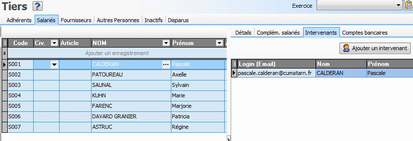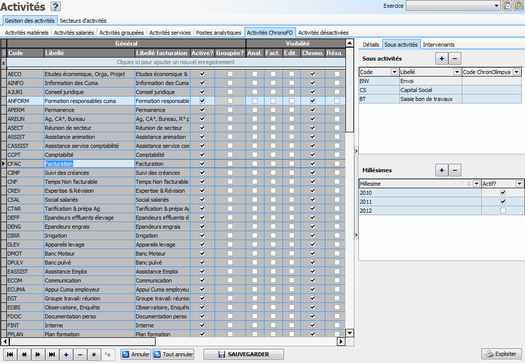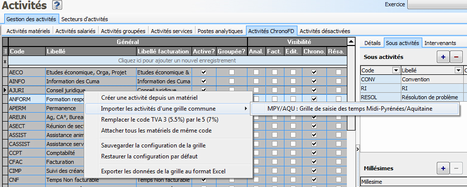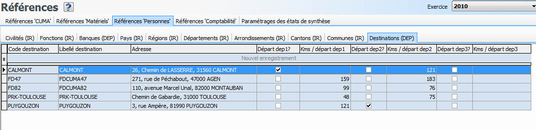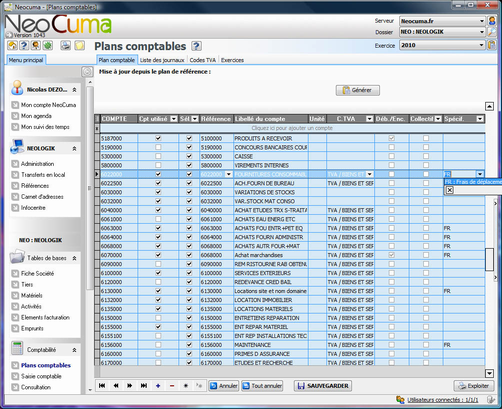- Accueil
- 1 - Préambule
- 2 - Prise en main
- 3 - Espace utilisateur
- 4 - Centre de comptabilité
- 5 - Tables de bases
- 6 - ChronoCuma
- 7 - Comptabilité
- 8 - Facturation
- 9 - Capital social
- 11 - Outils NeoCuma
- 12 - Annexes
- Glossaire
3.3.1 - Paramétrage général
Cette section décrit le fonctionnement général du module et les différents paramètres initiaux à mettre en place, pour permettre la saisie de temps d'activités à vos intervenants salariés.
3.3.1.1 Organismes Employeurs et organismes bénéficiaires
Les différents temps d'activité saisis par les intervenants salariés dans le module ChronoFD, peuvent être affectés simultanément à :
- Un organisme
employeur
Il s'agit de l'organisme qui emploie l'intervenant salarié. Un intervenant salarié dispose donc au minimum d'un organisme employeur (ex : FD, AGC...)
Mais il peut également disposer de plusieurs employeurs (s'il dispose de plusieurs contrat de travail sur des organismes différentsà. Dans ce cas, il pourra lors de la saisie, préciser l'organisme employeur correspondant à ses différents travaux.
- et un organisme
bénéficiaire
Il s'agit de l'organisme à destination de qui l'intervenant salarié travaille. Attention! nous ne parlons pas ici de client, mais d'organisme bénéficiaire d'une prestation d'un intervenant salarié, qui peut enregistrer des temps d'activités à destination de cet organisme bénéficiaire.
Dans la plupart des cas, l'organisme bénéficiaire et le même que l'organisme employeur (ex : Je suis salarié AGC, et je travaille pour mon AGC, pour un client de mon AGC).
Mais dans certains cas, des intervenants salariés d'un organisme employeur, peuvent être mis à disposition d'un autre autre organisme (le bénéficiaire donc) (ex : Je suis salarié AGC, et je suis mandaté pour travailler pour une FDCUMA, pour un client de cette même FDCUMA)
En fonction de leurs contrats de travail, et des
différentes mises à disposition entre organismes, les
intervenants salariés peuvent donc disposer d'un ou
plusieurs organismes employeurs, et d'un ou plusieurs
organismes bénéficiaire.
Les différents organismes affectés aux intervenants
salariés, doivent préalablement exister dans NeoCuma,
sous la forme de dossiers NeoCuma.
Il s'agit généralement des dossiers NeoCuma permettant de
réaliser la gestion et la comptabilité des ces organismes
(Dossiers FDCUMA, AGC...)
La première étape pour un bon
fonctionnement du module, est de mettre en place les bons
paramétrages sur le dossier NeoCuma de chaque organisme.
Ce sont ces dossiers qui vont piloter les différents
informations de fonctionnement du module et de saisie des
temps : Intervenants salariés, activités,
clients....
3.3.1.2 Préparation et paramétrages des dossiers NeoCuma des organismes
A. Autoriser un organisme à utiliser le module ChronoFD
Pour autoriser les intervenants d'un organisme à
accéder au module ChronoFD, une autorisation spécifique
défini au niveau du dossier de l'organisme est nécessaire
pour activer le module de saisie. En cas de mise en place
d'une saisie de temps sur un nouvel organisme employeur
ou bénéficiaire, veuillez contacter votre responsable
NeoCuma pour attribuer les droits spécifiques aux
dossiers concernés.
A noter que les dossiers correspondants a un organisme
employeur doivent être impérativement de type 'Société',
'FDCUMA' ou 'AGC' pour permettre le pilotage du module
ChronoFD.
B. Déclaration des intervenants salarié pour un organisme employeur
Chaque intervenant impliqué dans la saisie de temps d'activité d'un organisme employeur, doit avoir un tiers 'Salarié' équivalent. Après avoir crée les différents tiers 'salariés' necessaires, assurez vous d'ajouter un profil utilisateur lié au tiers salarié correspondant dans le dossier. C'est cette affectation de compte intervenant au tiers salarié du dossier qui donne les autorisations de saisie au salarié correspondant. Utilisez également la case 'Visible en Chrono' pour rendre visible ou invisible un salarié dans l'interface de saisie de ChronoFD
C. Mise à disposition d'un intervenant salarié d'un organisme employeur auprès d'un autre organisme bénéficiaire
Dans le cas de mise à disposition d'un intervenant salarié d'un organisme employeur auprès d'un autre organisme bénéficiaire, il n'est pas nécessaire de le déclaré comme salarié de cet organisme bénéficiaire. Il suffit juste de créer une autorisation pour l'intervenant correspondant, avec un profil 'Salarié CUMA', au niveau des grilles de gestion des intervenants NeoCuma du dossier (Soit depuis les écrans d'administration, ou bien depuis la fiche AGC/FD/Société de l'organisme bénéficiaire) sans affectation directe à un tiers salarié du dossier de l'organisme bénéficiaire.
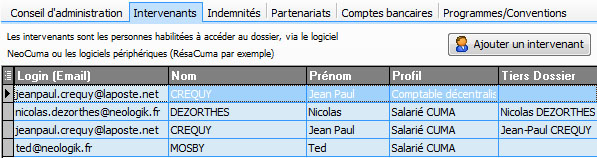
Dans le cas présenté ci dessus Nicolas et Jean Paul sont déclarés intervenants salariés de l'organisme (chacun des droits accordé est lié à un tiers salarié du dossier) et Ted, qui possède déja déclaré comme intervenant salarié d'un autre organisme employeur, dispose uniquement des droits lui permettant de travailler pour le compte de l'organisme employeur de Nicolas et JeanPaul, comme organisme bénéficiaire.
D. Responsables ChronoFD
Le profil 'Responsable ChronoCUMA' permet d'autoriser
une personne habilitée sur un dossier, à accéder aux
grille de saisie des salariés d'un organisme et à
modifier les informations saisies.
Ce profile permet également un accès direct aux
différents paramétrages inhérents aux organismes sous sa
responsabilité, et aux intervenants salariés rattachés à
ces organismes.
Pour affecter ce profil à un intervenant, depuis les
écrans d'administration ou la fiche FD/AGC/Société,
ajouter l'intervenant désiré dans la grille des
intervenants du dossier avec le profil 'Responsable
ChronoCUMA'.
Les fonctionnalités supplémentaires proposées aux
responsables ChronoFD dans l'écran de saisie des temps,
sont décrites dans la section suivante du manuel 3.3.2 - Saisie des
temps
D. Gestion des clients
Lors de l'enregistrement de temps d'activités, les
lignes saisies peuvent etre affectées à un tiers adhérent
ou un tiers client du dossier de l'organisme
bénéficiaire.
Utilisez donc la fiche 'Tiers' du dossier de l'organisme
(employeur ou bénéficiaire - pour rappel un organisme
employeur est également un organisme bénéficiaire) pour
gérer ses clients et/ou adhérents.
Pour rendre visible un tiers 'Adhérent' ou 'Client' dans
la sélection des tiers dans l'interface de saisie
ChronoFD, pensez à cocher la case 'Visible en
Chrono'.
N.B. : A noter que si vous souhaiter par la suite recouper des temps de travaux avec d'autres organismes employeurs ou bénéficiaires sur des clients communs, il vous faudra convenir de codes de clients identiques avec ces autres organismes
E. Gestion des activités
Lors de l'enregistrement de temps d'activités, les
lignes saisies peuvent etre affectées à une activité du
dossier de l'organisme bénéficiaire.
Utilisez donc la fiche 'Activités' du dossier de
l'organisme (employeur ou bénéficiaire - pour rappel un
organisme employeur est également un organisme
bénéficiaire) pour gérer ses activités.
Les activités spécifiques au module ChronoFD, doivent
être enregistrées dans le sous-onglet 'Activités
ChronoFD'
Pour rendre visible une activité dans la sélection des
activités dans l'interface de saisie ChronoFD, pensez à
cocher la case 'Visible en Chrono'.
N.B. : A noter que si vous souhaiter par la suite
recouper des temps de travaux avec d'autres organismes
employeurs ou bénéficiaires sur des activités communes,
il vous faudra convenir de codes d'activités identiques
avec ces autres organismes.
Dans le fonctionnement inter-régional
Midi-Pyrenées/Aquitaine, une grille commune d'activité à
été bâti, proposant à chaque département de bénéficier
d'une codification commune des activités. (voir ci
dessous)
- Utilisation d'une grille commune d'activité
Pour les organismes désireux d'utiliser une grille
commune d'activité, il est possible d'importer une liste
d'activité prédéfinie dans le dossier d'une autre
structure.
Via le menu contextuel de la grille des activités (clic
droit), sélectionnez l'entrée de menu 'Importer les
activités d'une grille commune' puis sélectionnez le nom
de la grille commune. Les activités de cette grille
commune seront alors créees dans le dossier de
l'organisme, et indiquées par un surlignage gris.
IMPORTANT : Si des modifications ont été apportées dans
la liste des activités de la structure d'origine, il sera
obligatoire de relancer cette fonction, pour remettre à
jour la liste des activités de la grille commune.
A noter également, que chaque organisme dispose d'un liberté sur la modification des activités importées depuis la grille commune. Il vous est donc possible d'aménager des libellés, ajouter des codes d'activités, des sous-activités, des millésimes... pensez tout de même à concerter les organismes 'amis' pour une éventuelle codification commune sur des nouvelles activités non restreinte à un organisme, et à son éventuelle intégration dans la grille commune.
- Onglet "Secteurs
d'activités"
Les secteurs d'activités sont normalement définis par une
table de référence départementale, et permettent de
catégoriser des activités par type (Type liés aux métiers
des dossiers comptables gérés par le centre de
comptabilté, par exemple : métiers des Cuma)
Pour permettre l'utilisation de secteurs d'activités
différents de cette table de référence, utilisez l'option
'Secteurs d'activités indépendants de la base de ref.'
proposé dans l'onglet 'Gestion' de la fiche Société,
FDCUMA ou AGC.
Dès lors, la fiche activité présente un onglet
supplémentaire permettant la création de secteurs
d'activités.
Dans le cas d'utilisation d'une grille commune d'activité, une liste commune de secteurs d'activité vous sera également proposée.
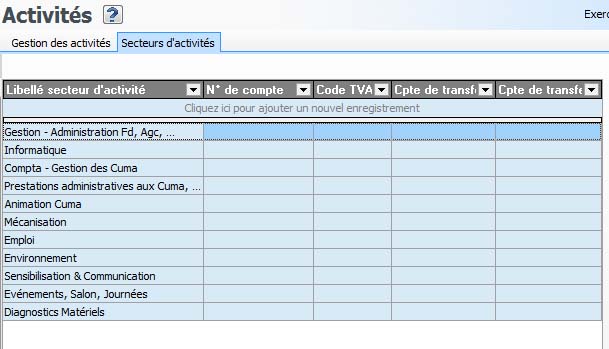
- Onglet 'Activités
ChronoFD' -> Sous onglet 'Sous
activités'
Les sous activités permettent de détailler une saisie de
temps d'activités à un nouveau de précision plus
importants.
Listez dans cette grille les différents 'sous activités'
que vous souhaitez affecter à chaque activité
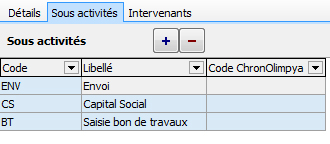
- Onglet 'Activités
ChronoFD' -> Sous onglet
'Millésimes'
Les millésimes permettent de détailler une saisie de
temps d'activités à un nouveau de précision plus
importants, en spécifiant une année spécifique affectée à
une activités (exemple 'Comptabilite de l'anneé
2010)
Listez dans cette grille les différents 'sous activités'
que vous souhaitez affecter à chaque activité

- Onglet 'Activités ChronoFD'
-> 'Sous onglet 'Intervenants'
Cette grille permet de préciser les intervenants salariés
de l'organisme, autorisés (ou non) à affecter une
activité dans leur saisie de temps dans l'interface de
ChronoFD.
Si aucun intervenant n'y est coché, l'activité sera
disponible en saisie pour tout les intervenants
salariés.
Sinon seuls les intervenants salariés cochés pourront
utiliser l'activité dans la saisie des temps.
A noter qu'il n'est pas possible de définir des
affectations spécifiques d'activités à des intervenants
salariés issus d'autres organismes employeurs, et
enregistrant des temps d'activités sur un autre organisme
bénéficiaire. Dans ce cas de saisie, l'intervenant
salarié, aura accès à l'ensemble des activités de
l'organisme bénéficiaire.
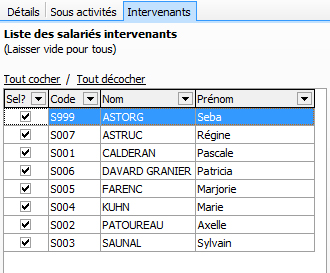
F. Autres paramétrages
- Fiche
FDCUMA/AGC/Société d'un organisme employeur ou
bénéficiaire -> Onglet 'Gestion' -> 'Secteur
d'activités indépendant de la base de
référence' (Recommandé)
Les secteurs d'activités permettent d'organiser les
activités au sein de grandes familles.
Dans les dossiers de comptabilité de CUMA, ces secteurs
d'activités sont définies dans un table de référence
inter-départemental, et présente des typologies
d'activités propres au fonctionnement des CUMA.
Cette option doit donc être cochées, pour préciser que
les secteurs d'activités du dossiers ne seront pas caler
sur cette table de référence propre aux CUMA, mais seront
définies au niveau du dossier.
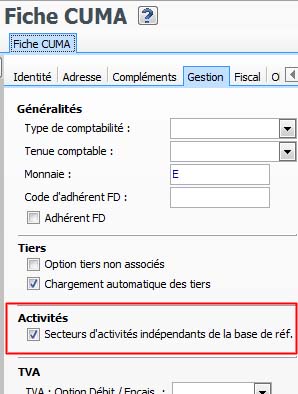
- Fiche FDCUMA/AGC/Société d'un organisme employeur -> Onglet 'Indemnités' (Recommandé)
Dans cet onglet, pensez à précisez les différents informations des indemnités kilométriques et de repas de l'organisme. Ces informations, qui peuvent être différenciés par période, serviront de base de calcul pour les éditions de frais des salariés de l'organisme.
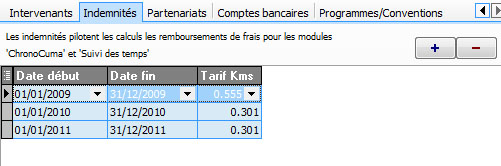
- Fiche FDCUMA/AGC/Société d'un organisme employeur ou bénéficiaire -> Onglet 'Programmes/Conventions' (facultatif)
Les programmes/conventions peuvent être affectés au lignes de saisie Chrono FD indépendemment des activités et clients sélectionnés, permettant ainsi de réaliser des synthèses de temps sur les programmes ou conventions des organismes bénéficiaires
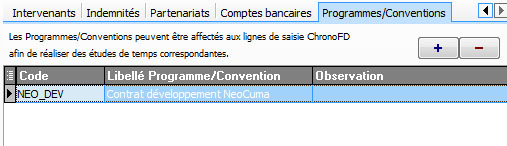
N.B. : A noter que si vous souhaiter par la suite recouper des temps de travaux avec d'autres organismes employeurs ou bénéficiaires sur des programmes communs, il vous faudra convenir de codes de programmes identiques avec ces autres organismes
- Fiche 'Références'
-> Onglet 'Références personnes' -> 'Destinations
(DEP)' (facultatif)
Cette table de références départementale permet de
définir des lieux de destinations habituellement utilisé
par les salariés d'un organisme.
Elle permet également de mémoriser les kilométrages à
partir de trois point de départ habituellement utilisés
et à destination des autres destinations
enregistrées.
Cette table permet ainsi de piloter la saisie des
déplacements dans l'interface de ChronoFD.
Enregistrez dans cette table chaque lieu type.
Si le lieu est un point de départ, cochez les colonnes
'Départ Dep'.
3 points de départs peuvent définis au maximum.
Pour chaque lieu, préciser la distance kilométrique au
départ de chaque point de départ dans les colonnes 'Kms /
Départ dep'
- Fiche plan comptable d'un organisme employeur (facultatif)
Dans l'interface de ChronoFD, il est possible de
renseigner les détails de frais engendrés lors de
mission.
Il est également possible de choisir le type de frais à
partir d'une liste alimentée par le plan comptable du
dossier de l'organisme employeur. Un bon paramétrage du
plan comptable permet ainsi de pouvoir générer
automatiquement des pièces comptables en fin de périodes
correspondants aux frais des différents salariés de la
structure.
Pour affecter un code comptable comme paramétre de type de frais, utilisez la colonne 'Spécif.' en y assignant la valeur 'FR : Frais de déplacement'.
- Récupérations d'enregistrement de temps du logiciel ChronOlimpya (facultatif)
Depuis l'interface de saisie de ChronoFD, il est possible d'importer l'historique des temps d'activités saisis auparavant dans le logiciel ChronOlimpya. Pour réaliser cette opération, vous devez impérativement avoir rempli les champs 'Code ChronOlimpya' dans le détail des activités et des sous activités, permettant de conserver le lien entre les anciens codes d'activités de ChronOlimpya et les codes des nouvelles activités dans ChronoFD. De même, les tiers 'adhérents' doivent présenter les mêmes codes afin de conserver le lien dans les enregistrements de temps importés.